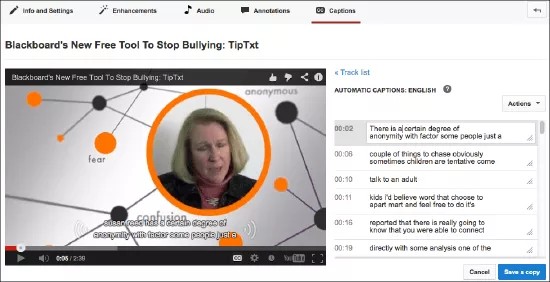À propos de l'ajout de sous-titres
Si vous souhaitez que les apprenants profitent pleinement de votre contenu vidéo, ajoutez des sous-titres. Le sous-titrage d'une vidéo permet de rendre cette dernière accessible aux personnes sourdes ou malentendantes. Les sous-titres sont également importants pour toute personne travaillant dans un environnement bruyant. Ils ajoutent une autre dimension au contenu vidéo, ce qui procure une expérience d'apprentissage plus riche aux étudiants ayant des problèmes neurologiques spécifiques, aux locuteurs non natifs, aux adultes en phase d'alphabétisation et aux enfants en apprentissage de la lecture.
Les différents types de sous-titres
La liste suivante comprend les différents types de sous-titrage. Certains types de sous-titrage ne remplissent pas toutes les exigences d'accessibilité.
- Sous-titres pour sourds et malentendants : les vidéos qui comportent de tels sous-titres portent l'icône CC
courante. L'utilisation des sous-titres pour sourds et malentendants est facultative. Les utilisateurs peuvent les activer ou les désactiver via leur lecteur vidéo ou d'autres commandes. Les sous-titres pour sourds et malentendants destinés aux vidéos sur téléviseur sont lus par un décodeur intégré à tous les modèles de téléviseurs vendus aux États-Unis. Les sous-titres pour sourds et malentendants destinés aux vidéos sur le Web sont lus par un lecteur multimédia si celui-ci prend en charge les sous-titres pour sourds et malentendants. Toutes les versions de lecteurs multimédias ne prennent pas en charge ces sous-titres. Les sous-titres pour sourds et malentendants ne font pas partie du flux vidéo, mais d'un flux de texte annexe.
Les utilisateurs qui souhaitent y accéder doivent maîtriser la procédure d'activation de leur téléviseur ou lecteur multimédia. Ajoutez des instructions à l'attention des utilisateurs de votre cours.
- Sous-titres incrustés : ce genre de sous-titres peut être utilisé pour ajouter du texte à une vidéo accessible sur le Web. Ils sont toujours affichés, car ils font partie du flux vidéo. Ils ne dépendent pas des capacités d'un lecteur multimédia en particulier. Les utilisateurs n'ont donc pas besoin de savoir comment les activer. Toutefois, ils présentent un inconvénient : lorsqu'une vidéo est compressée, il peut y avoir une perte de qualité et de lisibilité. Ils peuvent également être sources de distraction pour certains utilisateurs.
- Audiodescription : l'ajout d'une description écrite des effets sonores tels que le craquement du plancher ou l'éclatement d'un verre enrichit l'expérience des téléspectateurs. Les descriptions audiovisuelles sont une sous-catégorie de sous-titres pour sourds et malentendants et de sous-titres incrustés. Elles permettent de fournir une information que le narrateur n'a pas donnée. Par exemple, si un narrateur dit : Comme vous pouvez le voir, les trois points principaux appuient la conclusion..., mais ne précise pas à quoi correspondent ces trois points principaux, la description permet de fournir les informations manquantes dans les sous-titres.
Pour éviter d'alourdir les sous-titres avec des descriptions audiovisuelles, vous pouvez utiliser une trame sur laquelle toutes les informations nécessaires sont détaillées et suivre sa progression.
- Sous-titrage en direct : utilisé lors d'un événement synchrone, tel que le streaming vidéo ou une session Blackboard Collaborate, le sous-titrage en direct, parfois appelé texte en temps réel, est un service de transcription semblable aux systèmes ATS/ATME des téléphones. Les services de transcription sont distincts de Blackboard Learn. Ils ont généralement un coût et doivent être organisés à l'avance.
- Sous-titres : ils se composent uniquement de la traduction des dialogues sans effets sonores ni autres descriptions ; les sous-titres supposent que les téléspectateurs peuvent voir et entendre. Seul le dialogue parlé est sous-titré et souvent traduit dans une autre langue.
Rechercher du contenu sous-titré
La façon la plus simple et la plus rapide d'ajouter du contenu sous-titré à votre cours est de localiser des vidéos qui contiennent déjà des sous-titres. Un pourcentage relativement faible de vidéos est sous-titré, mais vous pouvez tout de même en trouver en appliquant un filtre à votre recherche. Dans YouTube, entrez votre terme de recherche, puis ajoutez une virgule suivie de cc. Par exemple, lorsque vous recherchez des vidéos sous-titrées hébergées sur des plate-formes CLOT, saisissez « CLOT, cc » dans la zone de recherche.
iTunes et Hulu, quant à eux, disposent de filtres permettant de rechercher ce type de vidéos. Le sous-titrage d'une vidéo ne rend pas systématiquement son contenu meilleur que celui d'une vidéo non sous-titrée. Avant d'ajouter une vidéo sous-titrée à votre cours, visionnez-la entièrement pour vous assurer que le sous-titrage et le contenu correspondent bien à vos attentes.
Sous-titrer une vidéo avec YouTube
Vous pouvez sous-titrer toutes les vidéos que vous possédez et que vous avez téléchargées au préalable sur votre compte YouTube™. Pour cela, le service de sous-titrage automatique de YouTube constitue une bonne base de démarrage.
De plus, disposer d'une trame est important, même si vous réalisez des vidéos informelles. Préparez un plan et le texte qui sera transcrit. Cette étape peut paraître un peu longue en amont, mais au final, elle vous fera gagner du temps. Grâce à votre trame, vous serez plus à l'aise dans la réalisation de votre vidéo et vous n'aurez pas trop de retouches à faire. Vous pourrez également copier et coller votre narration dans YouTube au lieu de la saisir dans l'éditeur de sous-titrage.
- Saisissez un plan et une trame de base.
- Créez votre vidéo.
- Téléchargez la vidéo sur YouTube.
- Patientez entre 2 et 6 heures.
- Reconnectez-vous à YouTube et sélectionnez Gestionnaire vidéo.
- Sélectionnez Modifier et sélectionnez l'option Sous-titrage.
- Sélectionnez Sous-titrage automatique.
- Modifiez les sous-titres existants. Les approximations automatiques sont parfois très drôles.
La fonctionnalité de sous-titrage automatique de YouTube est loin d'être parfaite, mais elle vous permettra quand même d'obtenir un résultat fiable à 80 %. Les résultats n'en seront que meilleurs si votre voix et votre diction sont claires. Le premier avantage de cet outil de sous-titrage automatique est que les codes temporels sont synchronisés par rapport à votre contenu. Il ne vous reste plus qu'à modifier le texte de chaque cadre.